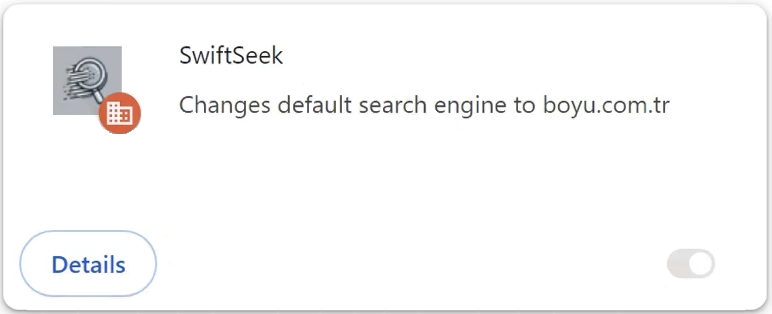SwiftSeek to porywacz przeglądarki, który popycha wątpliwą wyszukiwarkę boyu.com.tr. Może być reklamowany jako przydatne rozszerzenie na różnych stronach z bezpłatnymi plikami do pobrania, ale jeśli go zainstalujesz, przejmie kontrolę nad przeglądarką i wprowadzi niechciane zmiany w ustawieniach przeglądarki. Można go również zainstalować przy użyciu zwodniczych metod, więc możesz nawet nie zauważyć jego instalacji. Nie jest to poważna infekcja, ale będzie bardzo denerwująca.
Porywacze przeglądarki to bardzo powszechny rodzaj infekcji, który może znacznie zakłócić przeglądanie Internetu. Po zainstalowaniu porywacz przeglądarki natychmiast zmienia różne ustawienia przeglądarki. To SwiftSeek browser hijacker konkretnie ustawia boyu.com.tr jako domyślną wyszukiwarkę, a inne witryny jako stronę główną i nową kartę. Warto wspomnieć, że boyu.com.tr nie jest dobrą wyszukiwarką.
Te zmiany mogą mieć wpływ na wszystkie główne przeglądarki, w tym Google Chrome , Mozilla Firefox i Microsoft Edge. Jeśli zauważysz, że Twoja przeglądarka zachowuje się dziwnie i przekierowuje Cię do boyu.com.tr, jest to wyraźna wskazówka, że na Twoim urządzeniu jest zainstalowany SwiftSeek lub inny porywacz z tej rodziny. Niestety, zmian wprowadzonych w ustawieniach przeglądarki nie można cofnąć, dopóki nie usuniesz SwiftSeek browser hijacker ich z komputera. Dzieje się tak, ponieważ porywacz włącza funkcję „Zarządzane przez Twoją organizację”.
Chociaż porywacze przeglądarki, takie jak SwiftSeek, na ogół nie są klasyfikowane jako niebezpieczne infekcje i zazwyczaj nie powodują bezpośrednich szkód na komputerach, nie są nieszkodliwe. Ich głównym celem jest przekierowywanie użytkowników na sponsorowane strony internetowe, co odbywa się poprzez manipulowanie wynikami wyszukiwania. Zazwyczaj wiąże się to z nakłanianiem użytkowników do polegania na podejrzanych wyszukiwarkach — takich jak boyu.com.tr — zamiast korzystania z legalnych, godnych zaufania wyszukiwarek. Wyszukiwarki te często umieszczają w swoich wynikach treści sponsorowane, co może wprowadzać użytkowników w błąd i skłaniać ich do odwiedzenia tych witryn. Pamiętaj, że nie wszystkie sponsorowane wyniki są bezpieczne, ponieważ niektóre mogą narazić Cię na oszustwa, próby wyłudzenia informacji, a nawet złośliwe oprogramowanie.
Co więcej, porywacze przeglądarki mogą być dość natrętne, jeśli chodzi o gromadzenie danych. Może SwiftSeek browser hijacker monitorować Twoją aktywność online, śledząc pewne informacje, takie jak odwiedzane strony internetowe, wyszukiwane hasła, a nawet adres IP. Biorąc pod uwagę, że SwiftSeek nie oferuje żadnych korzystnych funkcji ani właściwości odkupieńczych, nie ma powodu, aby tolerować jakiekolwiek gromadzenie danych.
Jeśli odkryjesz, że twoja przeglądarka internetowa została przejęta przez tego porywacza przeglądarki, usuń SwiftSeek raczej wcześniej niż później. Chociaż SwiftSeek nie jest klasyfikowany jako złośliwa infekcja, tolerowanie jej obecności jest niepotrzebne. Możesz usunąć SwiftSeek browser hijacker za pomocą programu antywirusowego lub robiąc to ręcznie. Jednak ogólnie zaleca się korzystanie z programu antywirusowego. Jest to wygodniejsze, ponieważ oprogramowanie zajmie się wszystkim za Ciebie. Po usunięciu porywacza SwiftSeek twoja przeglądarka powróci do normalnego stanu. Będziesz mógł również dokonywać zmian ustawień jak zwykle.
W jaki sposób porywacze przeglądarki instalują się na komputerze?
Infekcje, takie jak porywacze przeglądarki i adware, są często zamaskowane jako legalne i pomocne aplikacje i promowane na wielu popularnych witrynach pobierania. Aby uniknąć instalowania niechcianych i potencjalnie niebezpiecznych programów, ważne jest, aby sprawdzić dowolny program przed jego pobraniem. Proste wyszukiwanie w Google często może ujawnić, czy instalacja programu jest bezpieczna.
Porywacze przeglądarki są często dołączane do innych programów za pomocą metody znanej jako sprzedaż wiązana oprogramowania. Ta metoda pozwala na dodawanie adware i porywaczy jako dodatkowych ofert do popularnych darmowych programów. Chociaż te oferty są technicznie opcjonalne, użytkownicy muszą ręcznie odznaczyć je, aby zapobiec ich instalacji, co może być trudne, ponieważ często są ukryte w rzadziej używanych ustawieniach. Ułatwia to użytkownikom ich przeoczenie, autoryzując ich instalacje. Z tego powodu sprzedaż wiązana oprogramowania jest dość kontrowersyjną metodą instalacji.
Dodatkowych ofert można łatwo uniknąć, pod warunkiem, że użytkownicy będą uważni podczas procesu instalacji. Podczas instalowania programów wybierz ustawienia zaawansowane (niestandardowe) zamiast domyślnych (podstawowych). Okno instalacji zasugeruje użycie ustawień domyślnych, ale spowoduje to zainstalowanie wszystkich dołączonych ofert bez Twojej wyraźnej zgody.
Korzystanie z ustawień zaawansowanych (niestandardowych) sprawia, że wszystkie dodatkowe oferty są widoczne i można je odznaczyć. Zaleca się odznaczenie wszystkich dodanych ofert, ponieważ żadne legalne oprogramowanie nie powinno wymagać takich metod instalacji. Programy, które opierają się na tej metodzie, są często oznaczane jako potencjalne zagrożenia przez oprogramowanie antywirusowe.
Odradzamy zezwalanie na instalację jakichkolwiek dodatkowych ofert. Te oferty są zazwyczaj niepotrzebne, zajmują miejsce na komputerze i prowadzą do różnych problemów. O wiele łatwiej jest odznaczyć kilka pól podczas instalacji, niż później zajmować się niechcianym oprogramowaniem.
Jak usunąć SwiftSeek browser hijacker
Porywacze przeglądarki zazwyczaj nie są poważnymi infekcjami, więc możesz usunąć SwiftSeek ręcznie lub za pomocą programu antywirusowego. Zaleca się korzystanie z programu antywirusowego, ponieważ ręczne usunięcie porywaczy może być trudne. Jeśli zdecydujesz się odinstalować SwiftSeek ręcznie i potrzebujesz pomocy, poniżej znajdziesz instrukcje. Po usunięciu porywacza twoja przeglądarka powinna powrócić do normy.
Offers
Pobierz narzędzie do usuwaniato scan for SwiftSeek browser hijackerUse our recommended removal tool to scan for SwiftSeek browser hijacker. Trial version of provides detection of computer threats like SwiftSeek browser hijacker and assists in its removal for FREE. You can delete detected registry entries, files and processes yourself or purchase a full version.
More information about SpyWarrior and Uninstall Instructions. Please review SpyWarrior EULA and Privacy Policy. SpyWarrior scanner is free. If it detects a malware, purchase its full version to remove it.

WiperSoft zapoznać się ze szczegółami WiperSoft jest narzędziem zabezpieczeń, które zapewnia ochronę w czasie rzeczywistym przed potencjalnymi zagrożeniami. W dzisiejszych czasach wielu uży ...
Pobierz|Więcej


Jest MacKeeper wirus?MacKeeper nie jest wirusem, ani nie jest to oszustwo. Chociaż istnieją różne opinie na temat programu w Internecie, mnóstwo ludzi, którzy tak bardzo nienawidzą program nigd ...
Pobierz|Więcej


Choć twórcy MalwareBytes anty malware nie było w tym biznesie przez długi czas, oni się za to z ich entuzjastyczne podejście. Statystyka z takich witryn jak CNET pokazuje, że to narzędzie bezp ...
Pobierz|Więcej
Quick Menu
krok 1. Odinstalować SwiftSeek browser hijacker i podobne programy.
Usuń SwiftSeek browser hijacker z Windows 8
Kliknij prawym przyciskiem myszy w lewym dolnym rogu ekranu. Po szybki dostęp Menu pojawia się, wybierz panelu sterowania wybierz programy i funkcje i wybierz, aby odinstalować oprogramowanie.


Odinstalować SwiftSeek browser hijacker z Windows 7
Kliknij przycisk Start → Control Panel → Programs and Features → Uninstall a program.


Usuń SwiftSeek browser hijacker z Windows XP
Kliknij przycisk Start → Settings → Control Panel. Zlokalizuj i kliknij przycisk → Add or Remove Programs.


Usuń SwiftSeek browser hijacker z Mac OS X
Kliknij przycisk Przejdź na górze po lewej stronie ekranu i wybierz Aplikacje. Wybierz folder aplikacje i szukać SwiftSeek browser hijacker lub jakiekolwiek inne oprogramowanie, podejrzane. Teraz prawy trzaskać u każdy z takich wpisów i wybierz polecenie Przenieś do kosza, a następnie prawo kliknij ikonę kosza i wybierz polecenie opróżnij kosz.


krok 2. Usunąć SwiftSeek browser hijacker z przeglądarki
Usunąć SwiftSeek browser hijacker aaa z przeglądarki
- Stuknij ikonę koła zębatego i przejdź do okna Zarządzanie dodatkami.


- Wybierz polecenie Paski narzędzi i rozszerzenia i wyeliminować wszystkich podejrzanych wpisów (innych niż Microsoft, Yahoo, Google, Oracle lub Adobe)


- Pozostaw okno.
Zmiana strony głównej programu Internet Explorer, jeśli został zmieniony przez wirus:
- Stuknij ikonę koła zębatego (menu) w prawym górnym rogu przeglądarki i kliknij polecenie Opcje internetowe.


- W ogóle kartę usuwania złośliwych URL i wpisz nazwę domeny korzystniejsze. Naciśnij przycisk Apply, aby zapisać zmiany.


Zresetować przeglądarkę
- Kliknij ikonę koła zębatego i przejść do ikony Opcje internetowe.


- Otwórz zakładkę Zaawansowane i naciśnij przycisk Reset.


- Wybierz polecenie Usuń ustawienia osobiste i odebrać Reset jeden więcej czasu.


- Wybierz polecenie Zamknij i zostawić swojej przeglądarki.


- Gdyby nie może zresetować przeglądarki, zatrudnia renomowanych anty malware i skanowanie całego komputera z nim.Wymaż %s z Google Chrome
Wymaż SwiftSeek browser hijacker z Google Chrome
- Dostęp do menu (prawy górny róg okna) i wybierz ustawienia.


- Wybierz polecenie rozszerzenia.


- Wyeliminować podejrzanych rozszerzenia z listy klikając kosza obok nich.


- Jeśli jesteś pewien, które rozszerzenia do usunięcia, może je tymczasowo wyłączyć.


Zresetować Google Chrome homepage i nie wykonać zrewidować silnik, jeśli było porywacza przez wirusa
- Naciśnij ikonę menu i kliknij przycisk Ustawienia.


- Poszukaj "Otworzyć konkretnej strony" lub "Zestaw stron" pod "na uruchomienie" i kliknij na zestaw stron.


- W innym oknie usunąć złośliwe wyszukiwarkach i wchodzić ten, który chcesz użyć jako stronę główną.


- W sekcji Szukaj wybierz Zarządzaj wyszukiwarkami. Gdy w wyszukiwarkach..., usunąć złośliwe wyszukiwania stron internetowych. Należy pozostawić tylko Google lub nazwę wyszukiwania preferowany.




Zresetować przeglądarkę
- Jeśli przeglądarka nie dziala jeszcze sposób, w jaki wolisz, można zresetować swoje ustawienia.
- Otwórz menu i przejdź do ustawienia.


- Naciśnij przycisk Reset na koniec strony.


- Naciśnij przycisk Reset jeszcze raz w oknie potwierdzenia.


- Jeśli nie możesz zresetować ustawienia, zakup legalnych anty malware i skanowanie komputera.
Usuń SwiftSeek browser hijacker z Mozilla Firefox
- W prawym górnym rogu ekranu naciśnij menu i wybierz Dodatki (lub naciśnij kombinację klawiszy Ctrl + Shift + A jednocześnie).


- Przenieść się do listy rozszerzeń i dodatków i odinstalować wszystkie podejrzane i nieznane wpisy.


Zmienić stronę główną przeglądarki Mozilla Firefox został zmieniony przez wirus:
- Stuknij menu (prawy górny róg), wybierz polecenie Opcje.


- Na karcie Ogólne Usuń szkodliwy adres URL i wpisz preferowane witryny lub kliknij przycisk Przywróć domyślne.


- Naciśnij przycisk OK, aby zapisać te zmiany.
Zresetować przeglądarkę
- Otwórz menu i wybierz przycisk Pomoc.


- Wybierz, zywanie problemów.


- Naciśnij przycisk odświeżania Firefox.


- W oknie dialogowym potwierdzenia kliknij przycisk Odśwież Firefox jeszcze raz.


- Jeśli nie możesz zresetować Mozilla Firefox, skanowanie całego komputera z zaufanego anty malware.
Uninstall SwiftSeek browser hijacker z Safari (Mac OS X)
- Dostęp do menu.
- Wybierz Preferencje.


- Przejdź do karty rozszerzeń.


- Naciśnij przycisk Odinstaluj niepożądanych SwiftSeek browser hijacker i pozbyć się wszystkich innych nieznane wpisy, jak również. Jeśli nie jesteś pewien, czy rozszerzenie jest wiarygodne, czy nie, po prostu usuń zaznaczenie pola Włącz aby go tymczasowo wyłączyć.
- Uruchom ponownie Safari.
Zresetować przeglądarkę
- Wybierz ikonę menu i wybierz Resetuj Safari.


- Wybierz opcje, które chcesz zresetować (często wszystkie z nich są wstępnie wybrane) i naciśnij przycisk Reset.


- Jeśli nie możesz zresetować przeglądarkę, skanowanie komputera cały z autentycznych przed złośliwym oprogramowaniem usuwania.
Site Disclaimer
2-remove-virus.com is not sponsored, owned, affiliated, or linked to malware developers or distributors that are referenced in this article. The article does not promote or endorse any type of malware. We aim at providing useful information that will help computer users to detect and eliminate the unwanted malicious programs from their computers. This can be done manually by following the instructions presented in the article or automatically by implementing the suggested anti-malware tools.
The article is only meant to be used for educational purposes. If you follow the instructions given in the article, you agree to be contracted by the disclaimer. We do not guarantee that the artcile will present you with a solution that removes the malign threats completely. Malware changes constantly, which is why, in some cases, it may be difficult to clean the computer fully by using only the manual removal instructions.